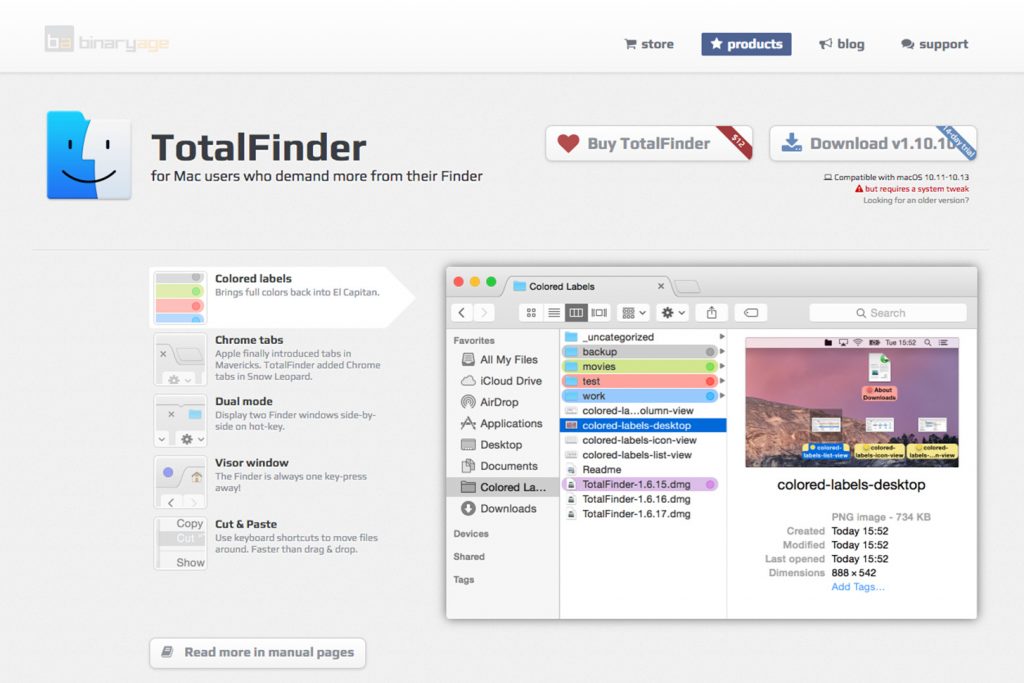便利機能『カラム表示で列幅を自動的に調整します』
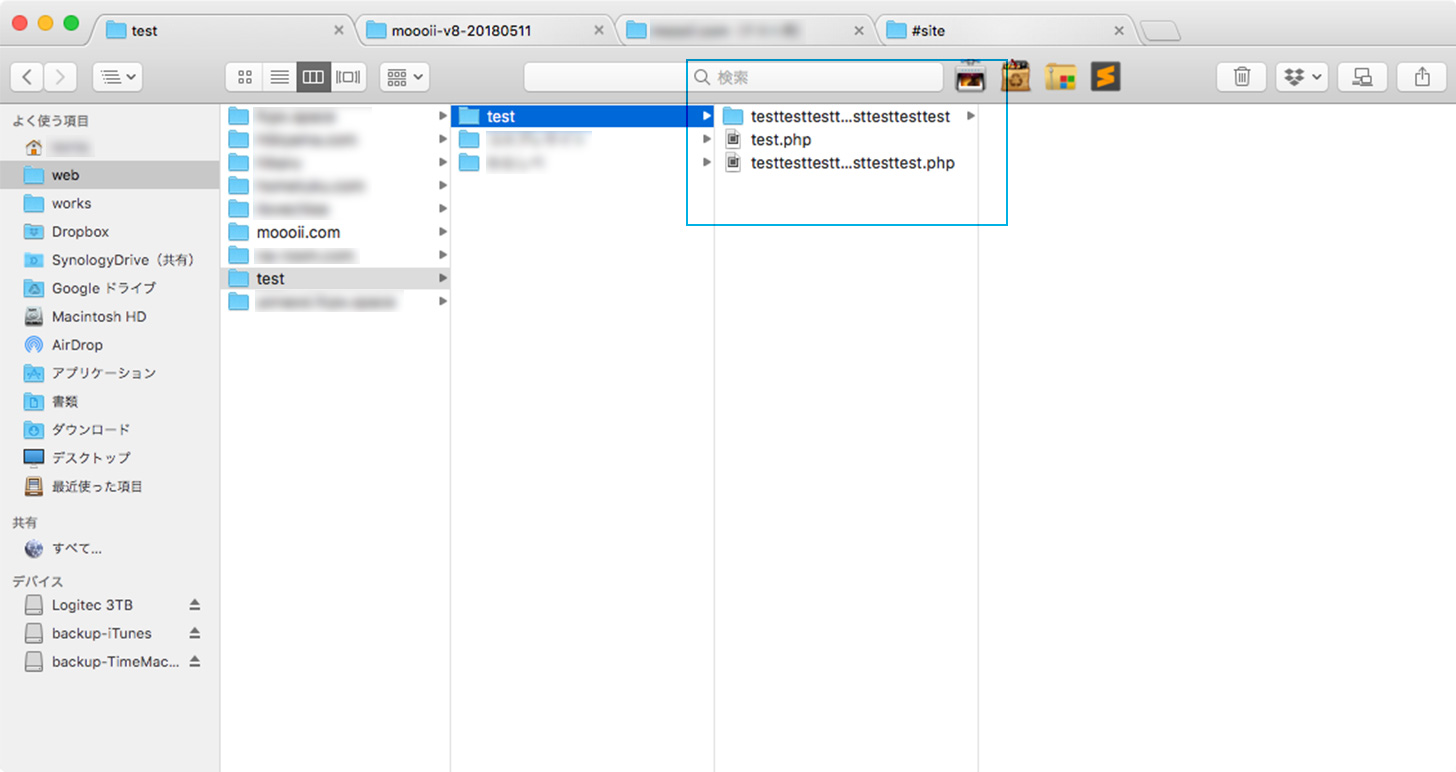
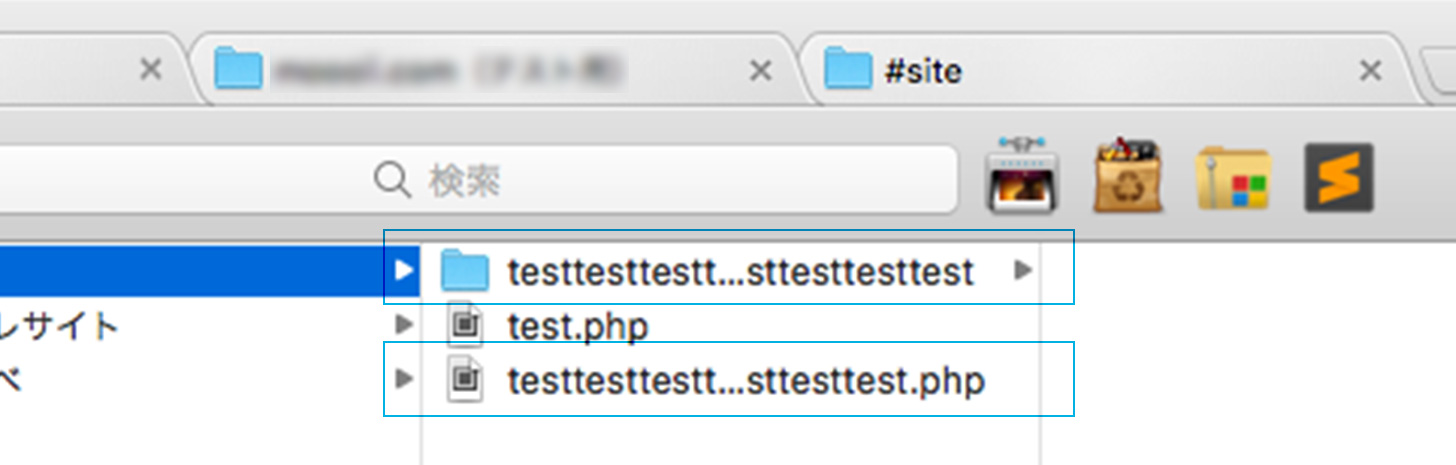
通常「カラム表示」の場合、ファイルやフォルダ名は長くなると間が省略(…)されます。
間のラインをダブルクリックすることで一時的に自動調整させることもできますが、一度タブを消すと再度開いた時は元に状態に戻ります。
この表示を『TotalFinder』では自動調整かつピクセル単位で任意に調整させることができます。
設定方法
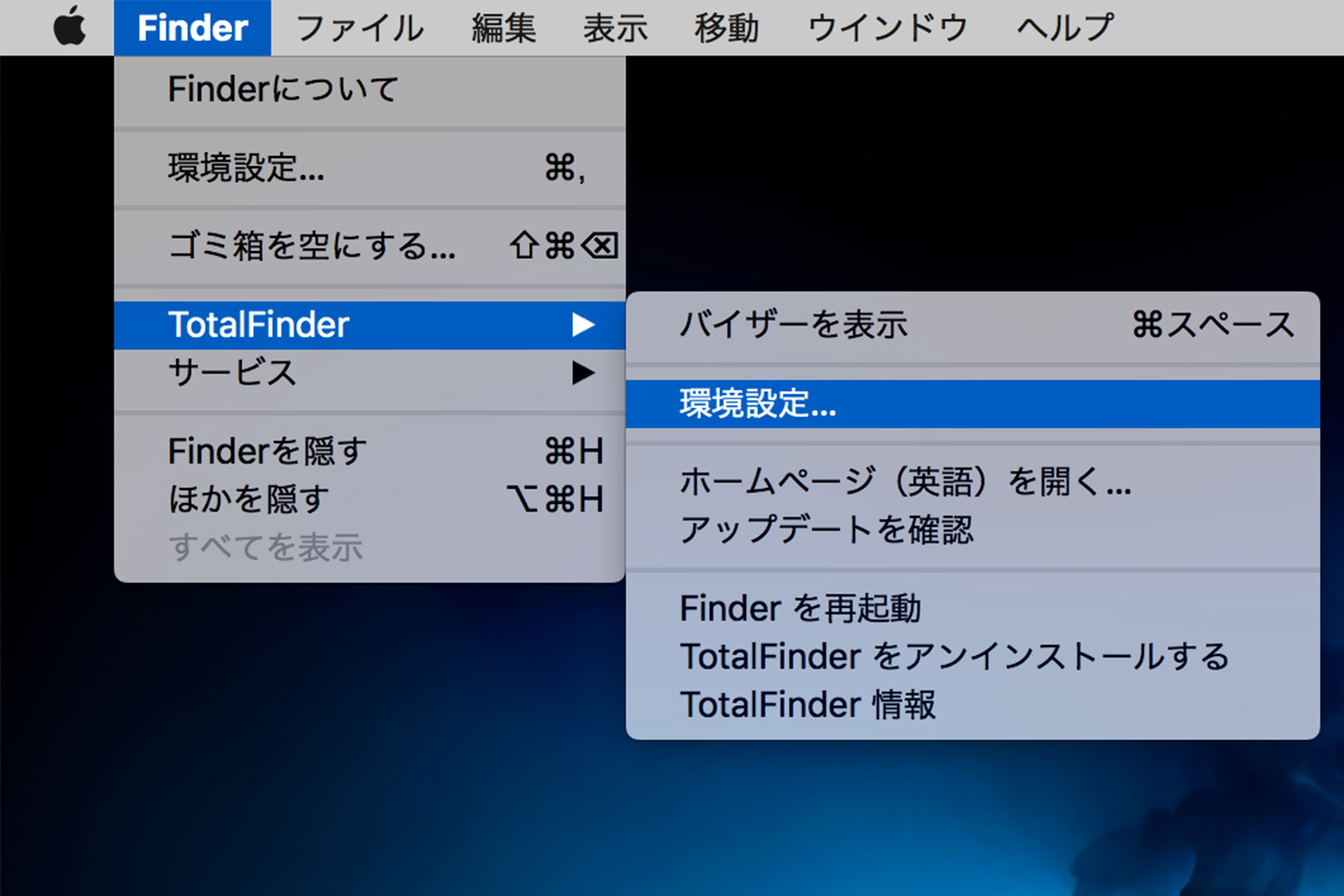
メニューバーから「finder」→「TotalFinder」→「環境設定…」を選択。
設定については、TotalFinderのインストール済みということが前提です
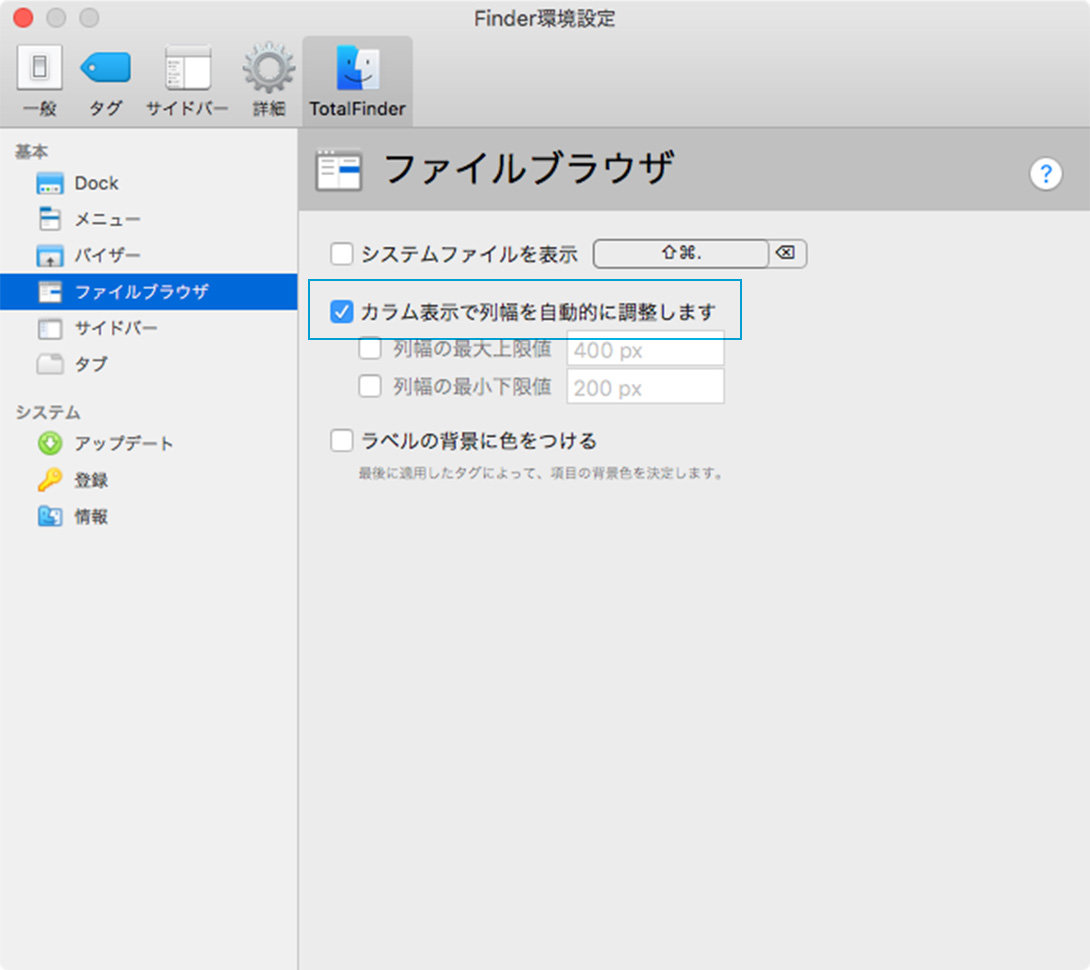
タブから「TotalFinder」を選択後、「カラム表示で列幅を自動的に調整します」にチェックを入れれば設定は完了。
設定後の表示
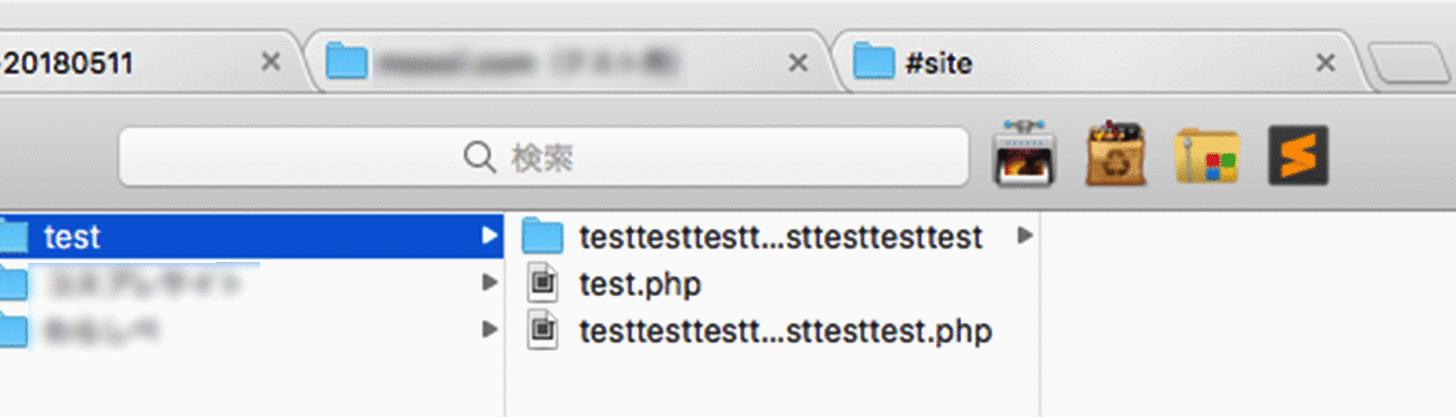
省略されていたファイルとフォルダ名が全表示になりました。
この設定は、各階層に合わせて調整表示されるので非常に便利です。
列幅の最大上限値の設定もしておきましょう
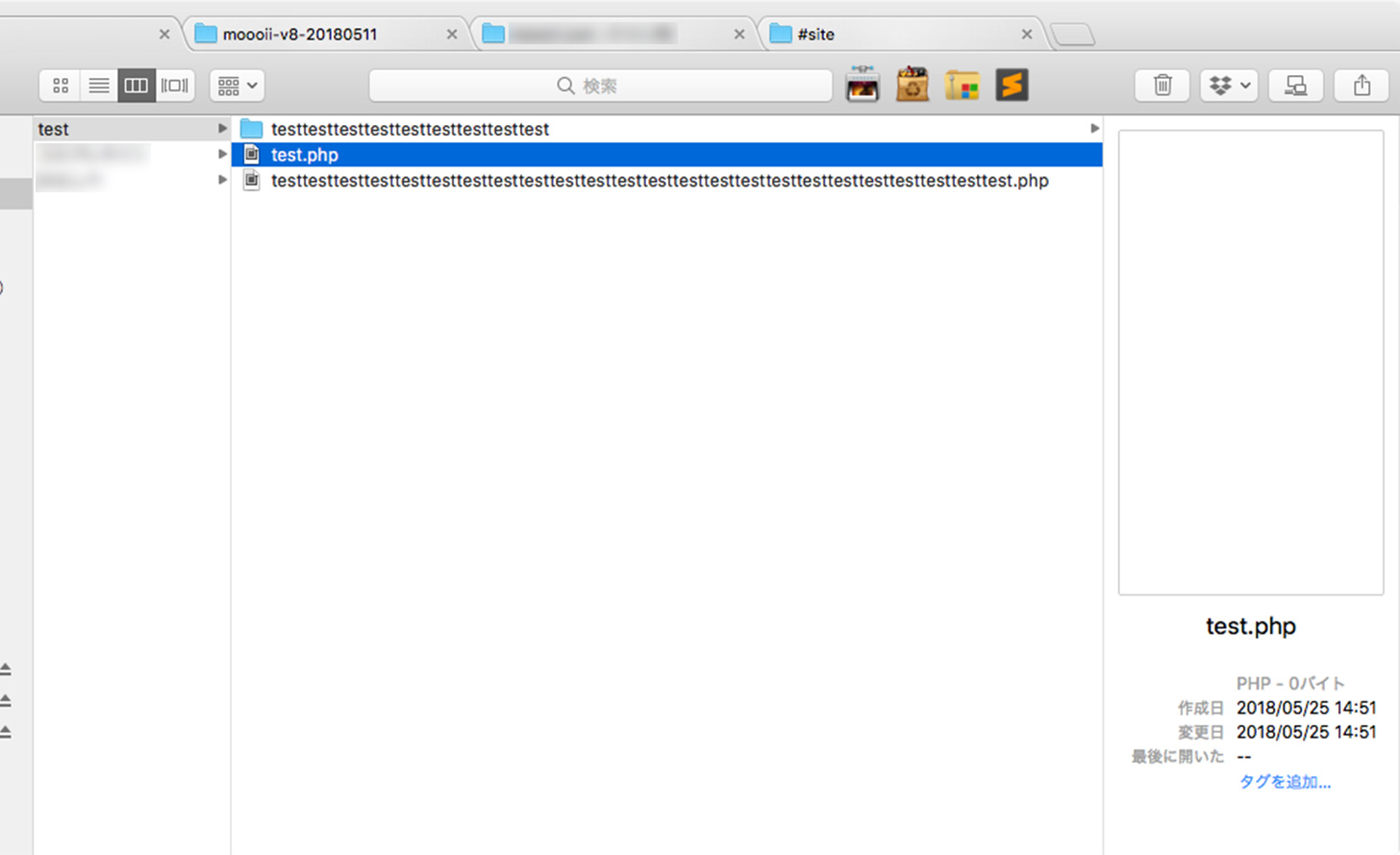
先ほどの設定のままでもいいのですが、上記画像のようにファイルやフォルダ名が長すぎる場合も調整がされてしまいます。
全表示は便利ですが、長すぎる表示は逆に階層移動がしずらく使いづらい。
ですので、最大幅の上限を決めて置くとより使いやすくなると思います。
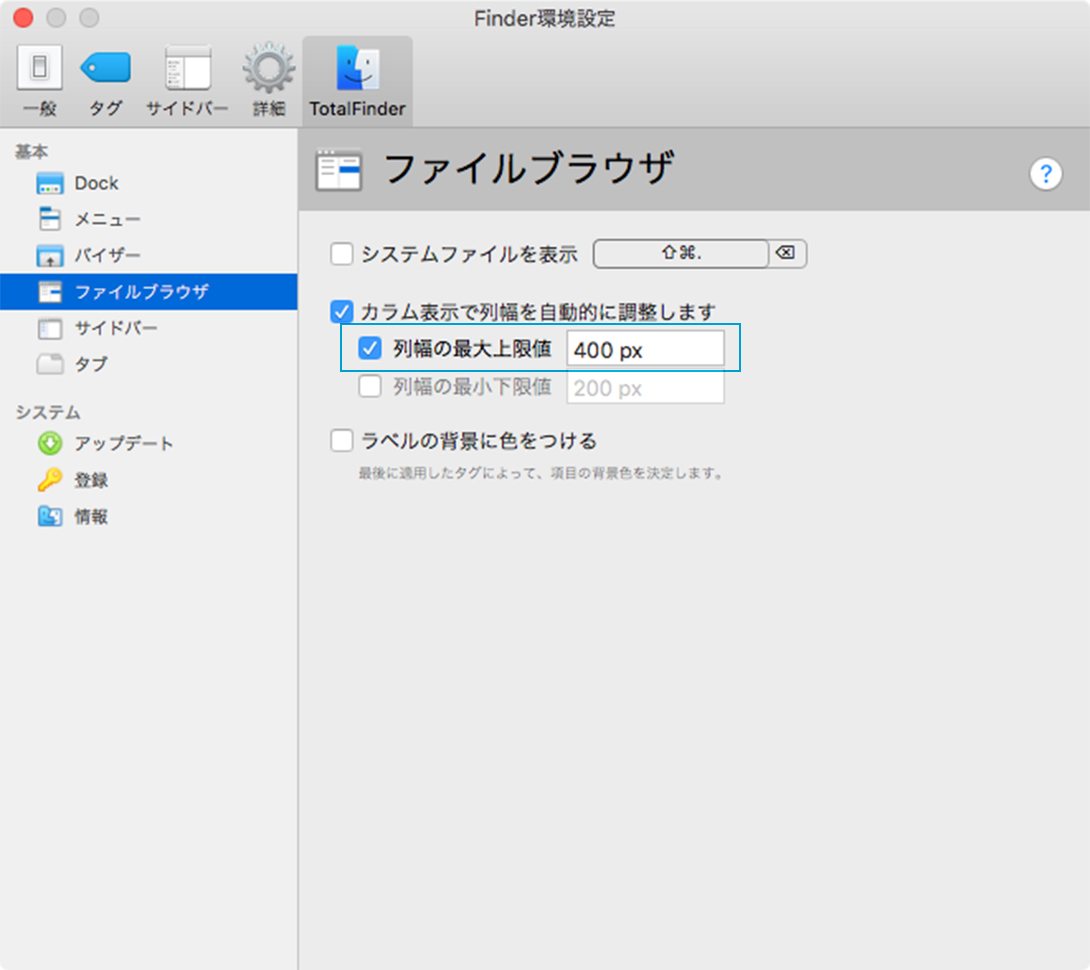
設定方法は、先ほどと同じ「カラム表示で列幅を自動的に調整します」の下の「列幅の最大上限値」に任意のサイズを入力すればOK。
設定後の表示
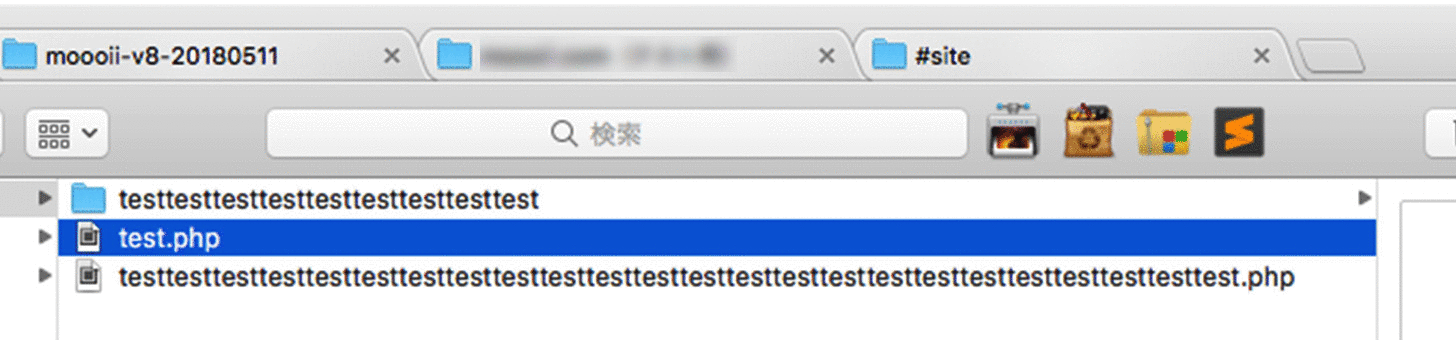
長かった表示が最大値を超えると無事に省略されるようになりました。
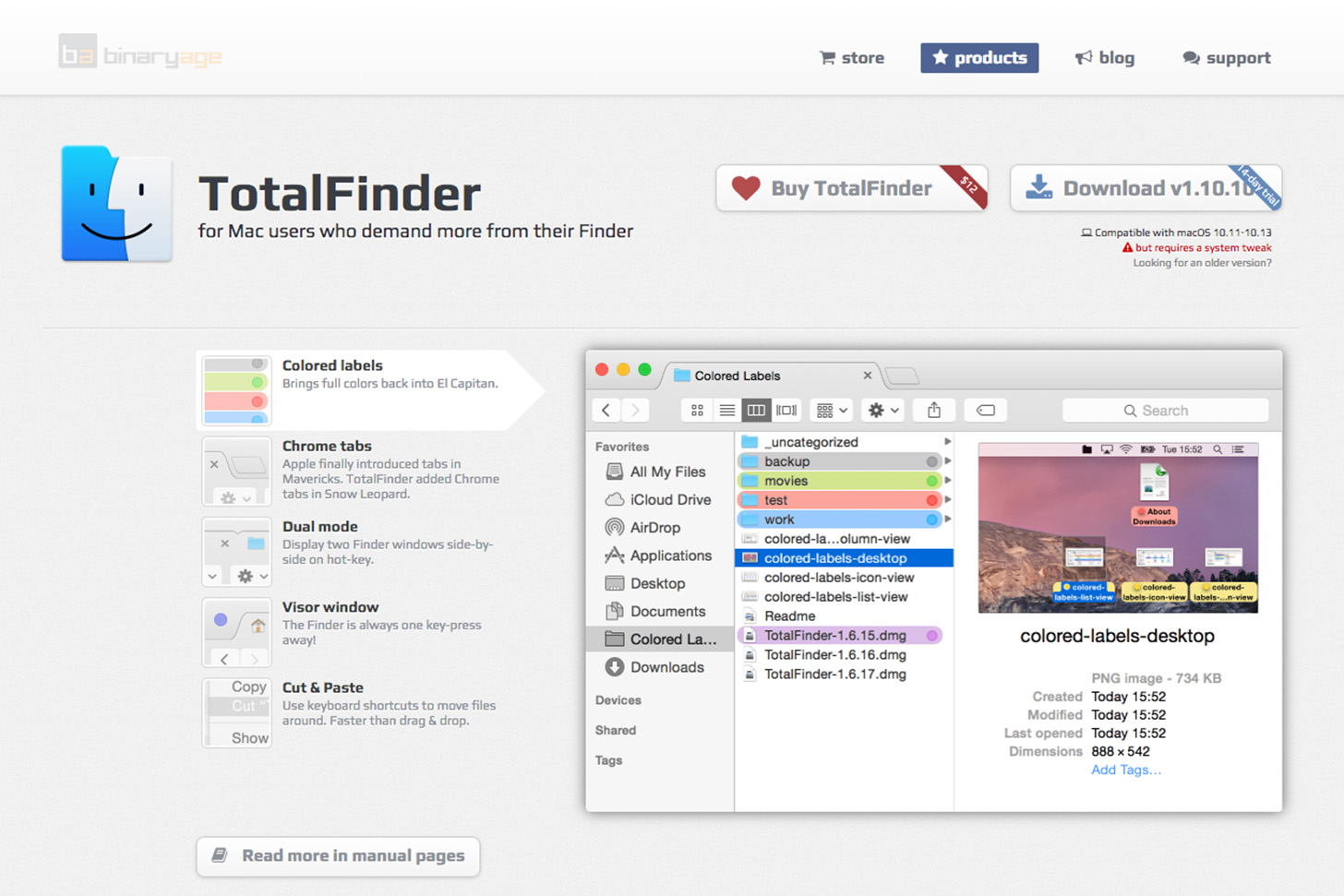
『TotalFinder』をお使いの人でまだ設定していない人や、これから使ってみようと思っている人は是非お試しを!